前回の「エレクトーン鍵付き市販レジストのMDR録音」で作った演奏データを、オーディオデータ(*1)に

(*1)オーディオデータは音声データなので、エレクトーンを持ってなくてもパソコンなどで聴けたり、CDにしてプレイヤーで聴いたりできます
全体の流れとしては、
MDRで演奏データを再生して、それをオーディオ機能でリアルタイム録音します。
イメージ的には、エレクトーンを演奏してる横でカセットレコーダーで録音するという感じです。
70年代のエレクトーンには実際にカセットレコーダー装備の機種もありました。今のMDRの前身ですね。エレクトーンは最新機種でも結構アナログ的な操作がありますが、感覚的に使うにはその方がわかりやすかったりします。もちろん内部ではデジタルで行ってますのでカセット録音のようなノイズなどは入りません。声を殺して静かに待つ必要もありませんw
〈1〉オーディオデータ用のフォルダを作りましょう。
①演奏データの入ったUSBメモリをエレクトーンにセットしてからAUDIOボタンを押し、画面内USBのボタンを押す

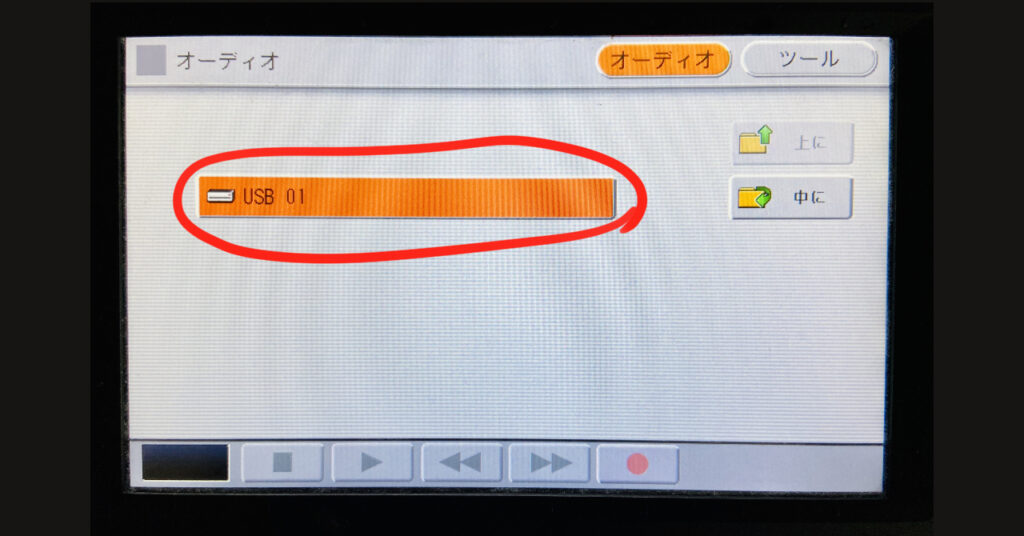
②画面内のツールボタンを押してからフォルダ作成ボタンを押す。「オーディオフォルダ」とカタカナで名前をつけ、最後にOKボタンを押す
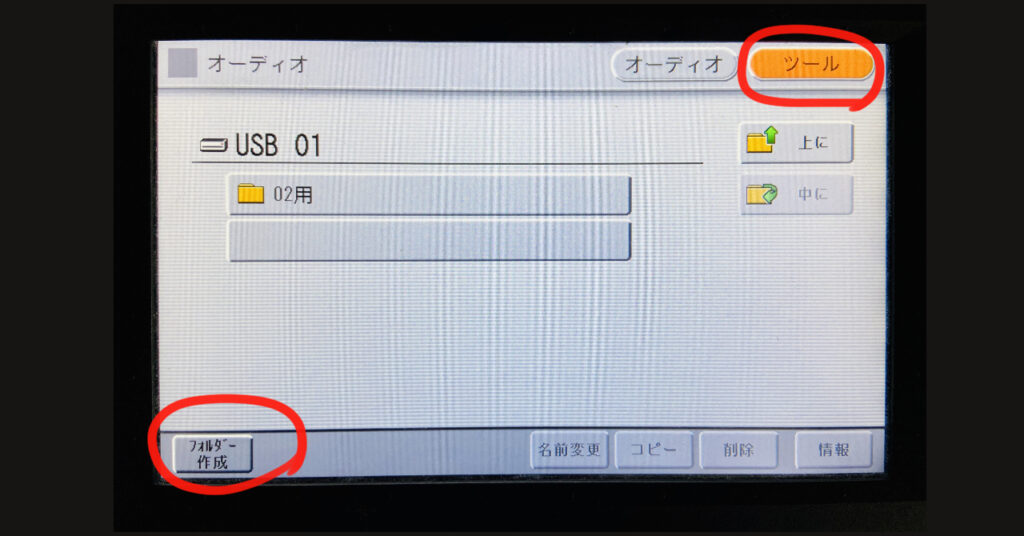
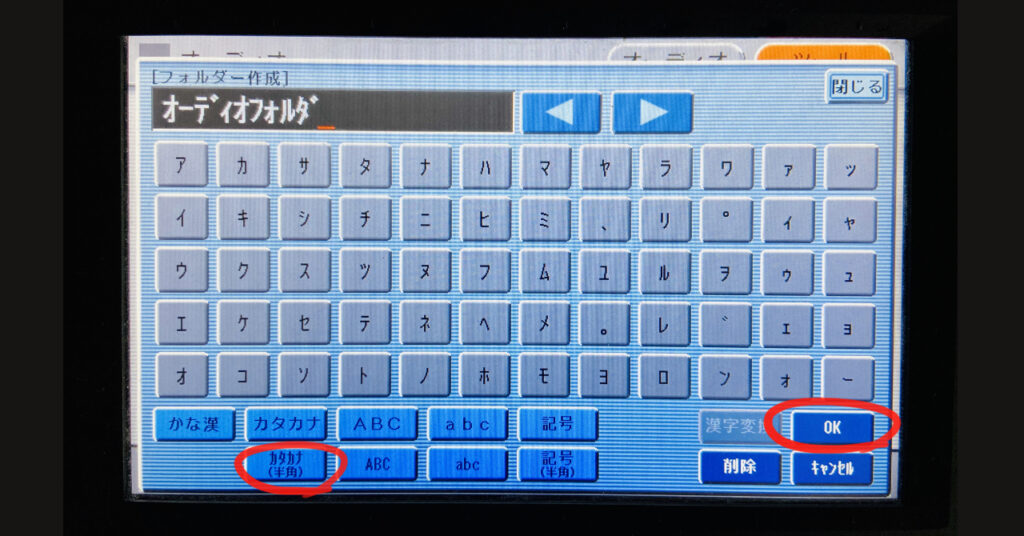
〈2〉オーディオ録音しましょう
①画面内のオーディオボタンを押し、オーディオフォルダを押して「中に」ボタンを押す
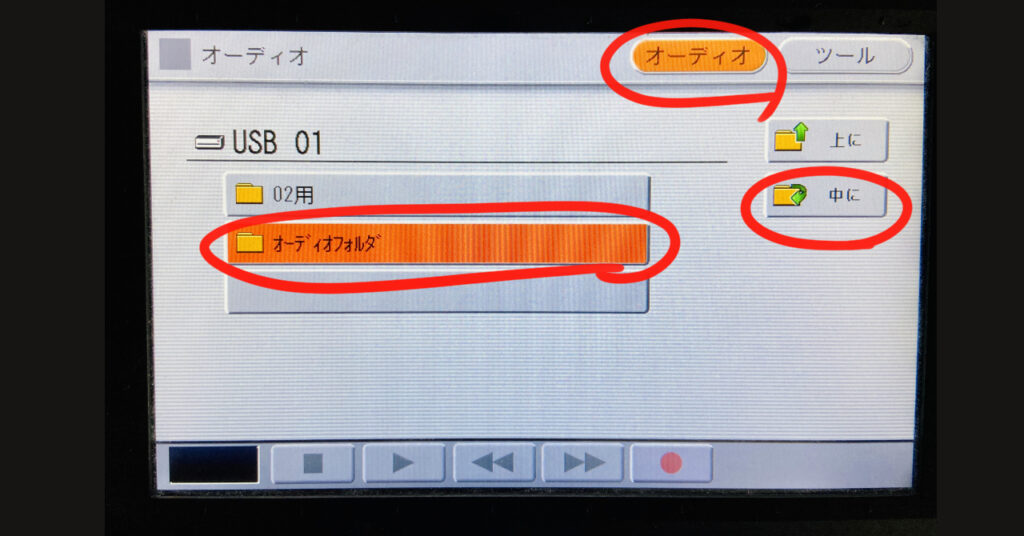
②空のボタンを押してからレコードボタンのみを押して録音待機状態にする。
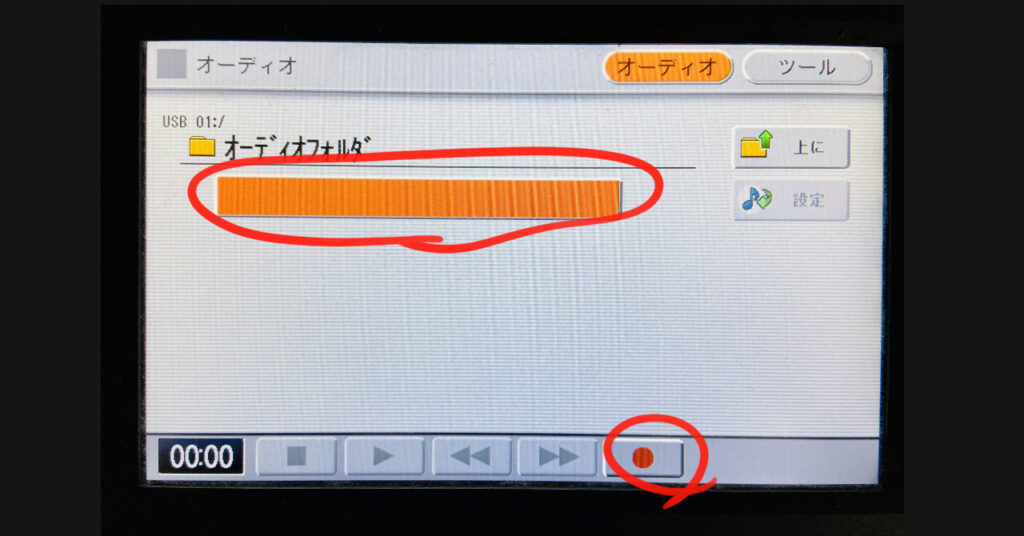
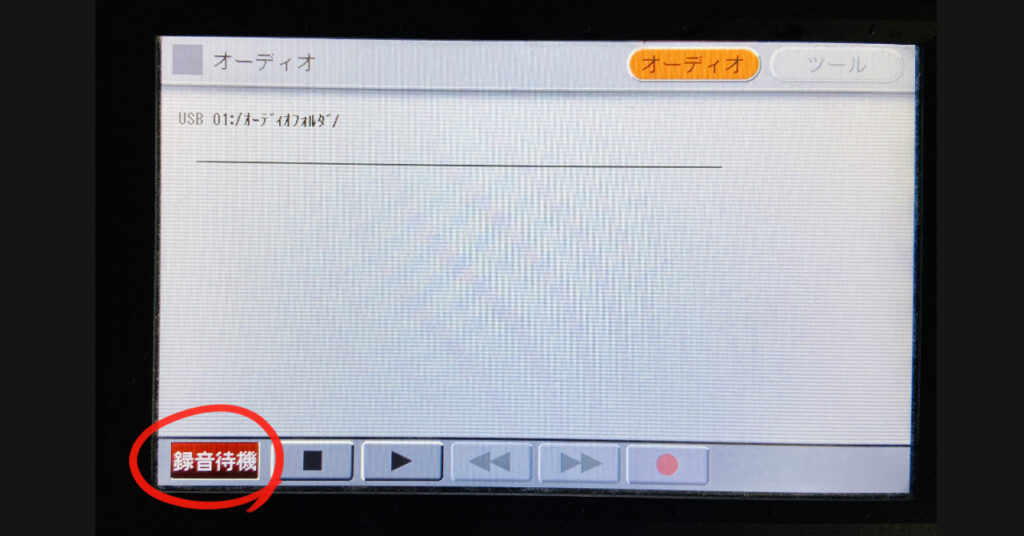
③MDRボタンを押して演奏データ画面を出す

④画面内演奏データボタンを押してプレイボタンを押す。
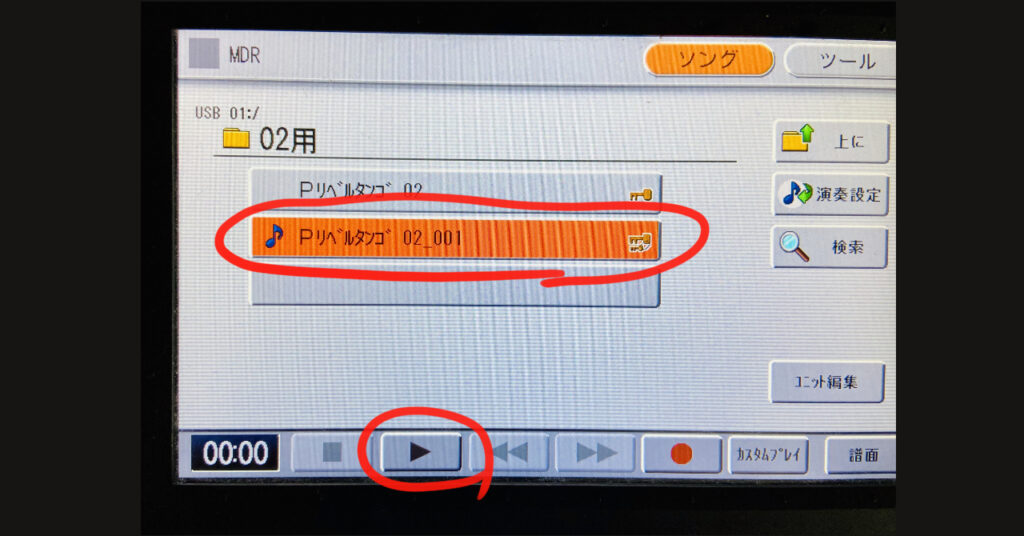
⑤素早くAUDIOボタンを押す

⑥素早く画面内プレイボタンを押す。 (録音開始します) 演奏が終了したら、ストップボタンを押す
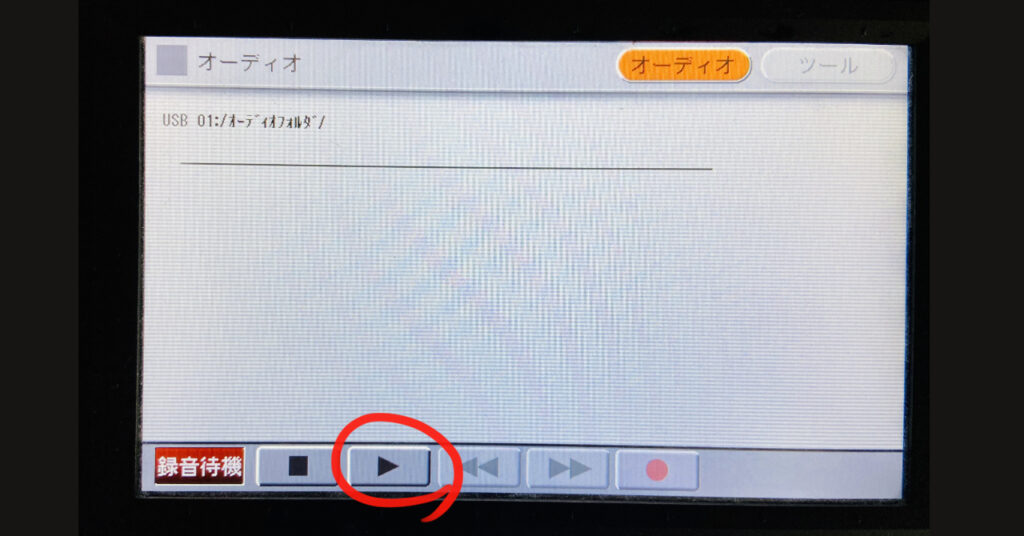
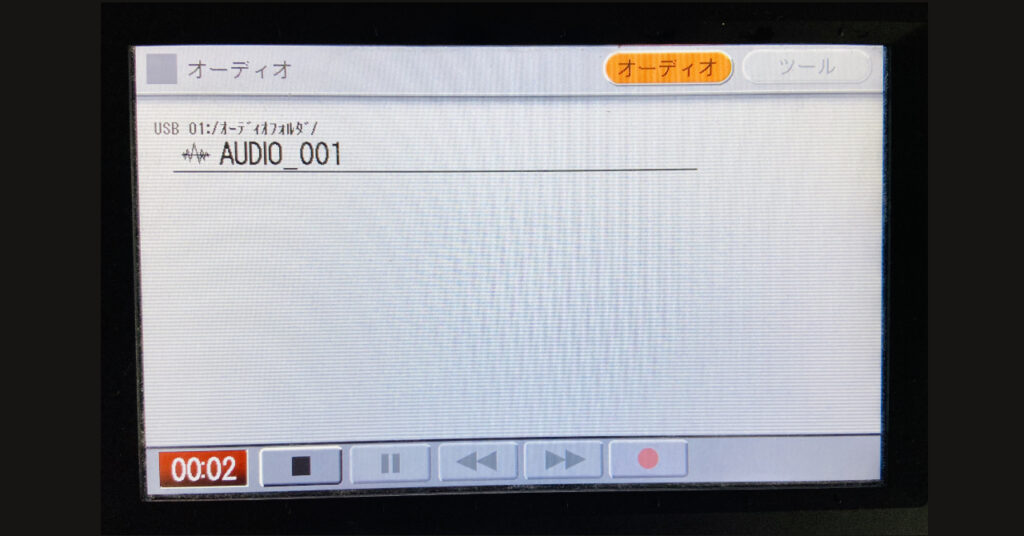
⑦AUDIO _001というオーディオデータが出来上がっていたら成功です。プレイボタンを押して聴いてみましょう。
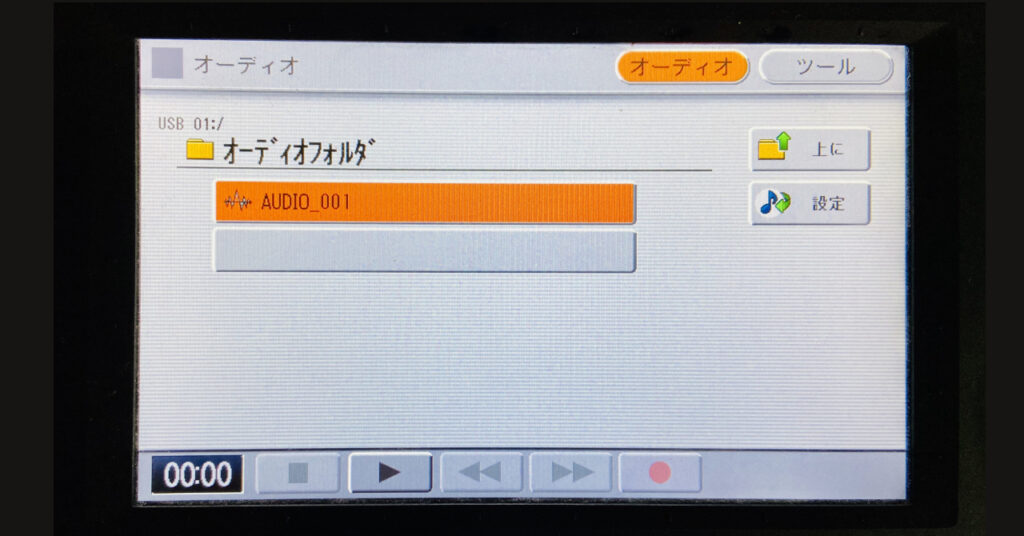
オーディオデータはサイズがかなり大きいです。作ったオーディオデータはレジスト用のUSBメモリとは別のUSBメモリやパソコンに保存しておくことをオススメします。
エレクトーン市販レジスト活用法シリーズ、次回はオーディオデータの活用方法を紹介できればと思います。










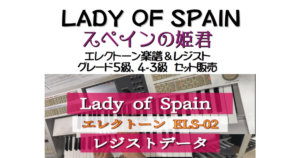
コメント(名前 メール サイトは必須ではありません)